Big Blue Button
Big Blue Button è un software open source usato da organizzazioni e università per effettuare conferenze, lezioni online o anche semplicemente scambiarsi delle idee. Al suo interno c'è tutto, un centralino asterisk che gestisce la conferenza sulla parte audio, un server video Red 5 che gestisce il video degli utenti che usano la webcam e dei video che vengono caricati, una implementazione di openoffice che permette di caricare una gran moltitudine di contenuti e li rende presentabili nell'interfaccia. Tutto questo è reso facile e intuitivo attraverso un applet Flash che caricato sul browser permette di fruire del servizio.
E' richiesto almeno Flash 10.3
Ora vi spiegherò con una piccola guida come si fa ad utilizzare BBB:
andiamo su blog.ninux.org, qui troveremo alla nostra destra una piccola finestra
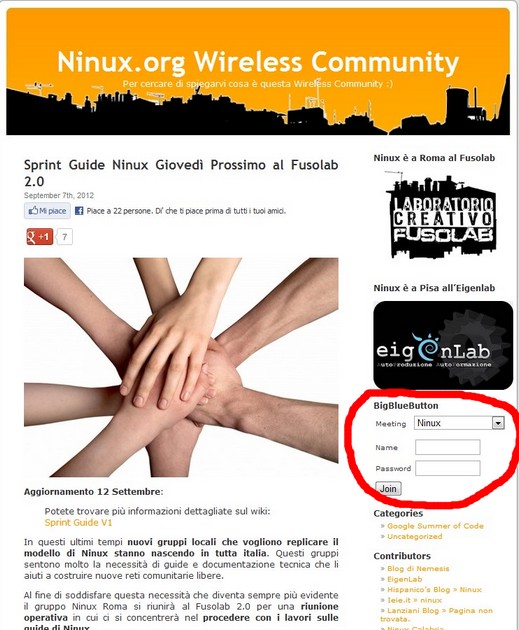
inseriamo al suo interno un username a nostra scelta nel campo "name" e la password, facendo la seguente distinzione:
"ospite" per accedere come partecipante "gianduiotto" invece come presentatore
La differenza fra questi due ruoli è che il primo può parlare, avviare la webcam e scrivere in chat. Il secondo può caricare materiale, decidere chi può parlare e chi no e usare il puntatore laser. Il ruolo può essere scambiato all'interno cedendo il controllo a un altro utente connesso, ci può essere un solo presentatore alla volta.
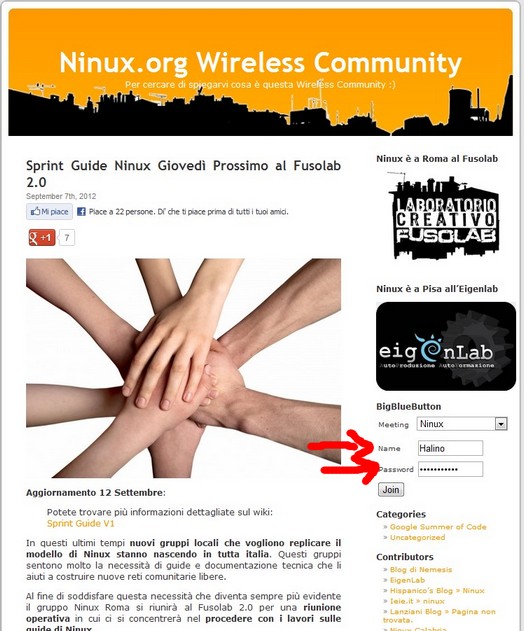
Fatto questo ci comparirà la schermata di caricamento, aspettiamo.
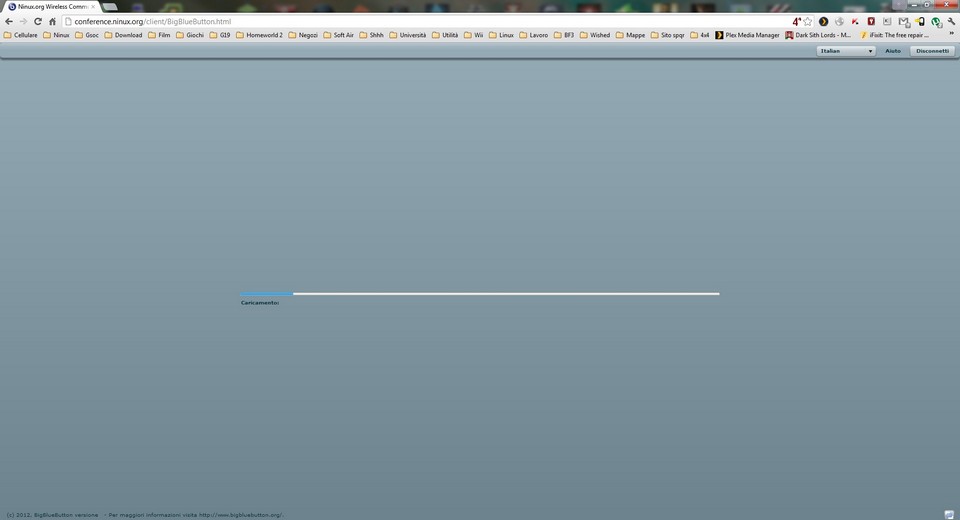
Il plugin vi chiederà se BBB potrà aver accesso alla vostra fotocamera e al microfono, clicchiamo consenti.
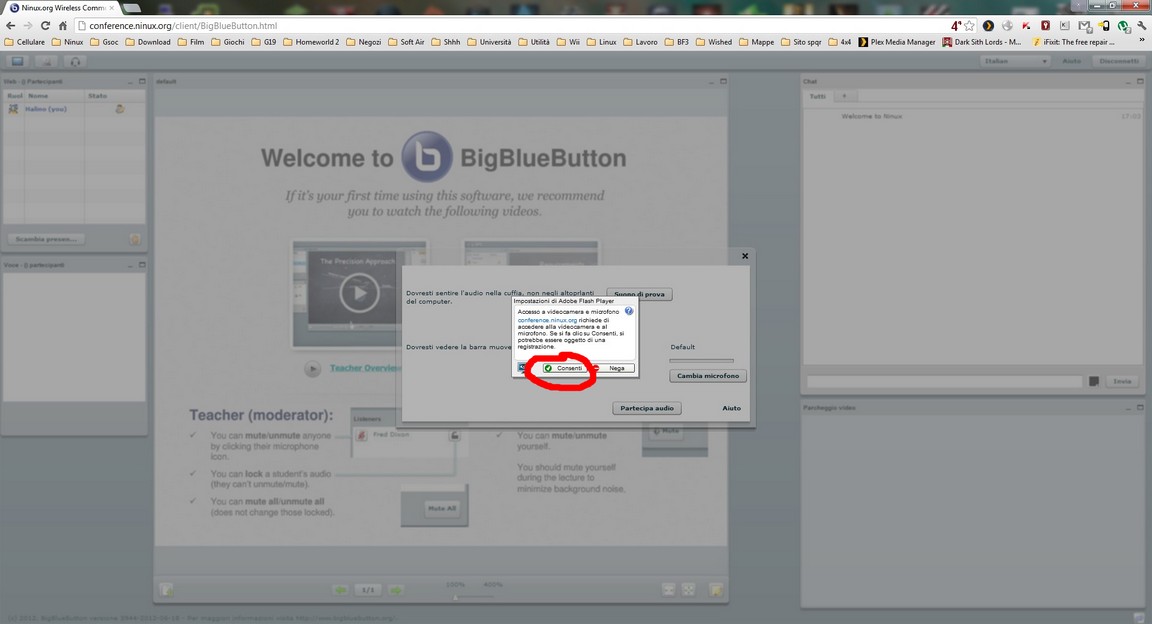
Fatto questo dovremo controllare le impostazioni audio per far in modo che il nostro microfono sia configurato correttamente, uno volta fatto possiamo cliccare su partecipa audio.
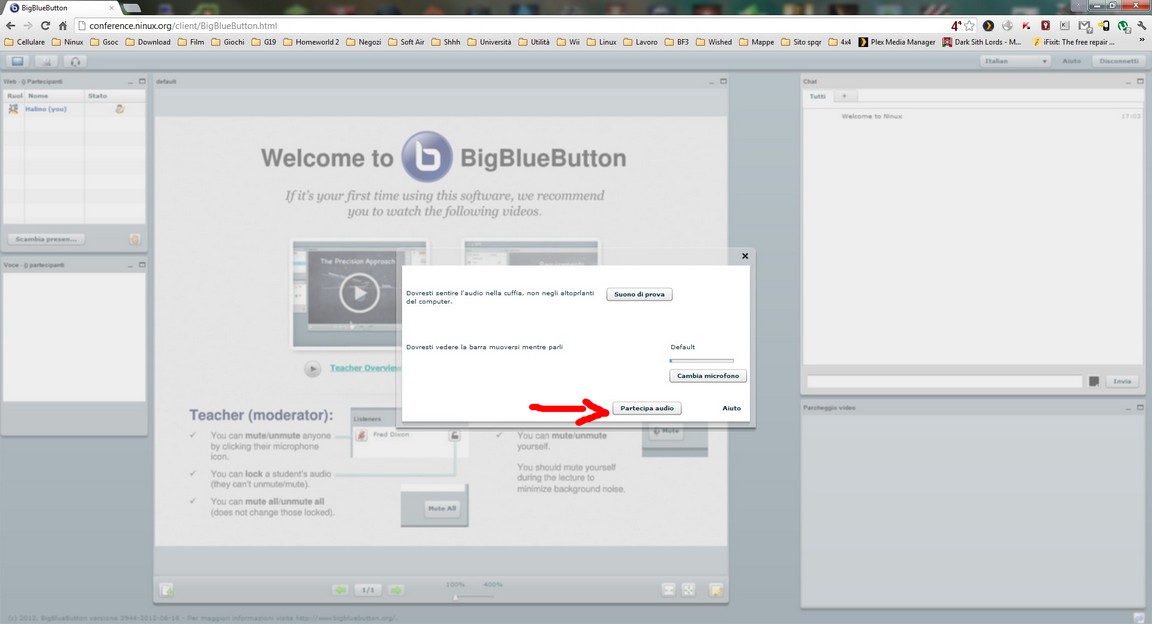
Siamo dentro!
In alto a sinistra troverete le icone per attivare e disattivare audio e webcam, subito sotto l'elenco dei partecipanti alla conferenza e dopo l'elenco delle persone in chat audio. A destra abbiamo la chat della conferenza e sotto il "parcheggio video" dove compariranno le webcam dei partecipanti.
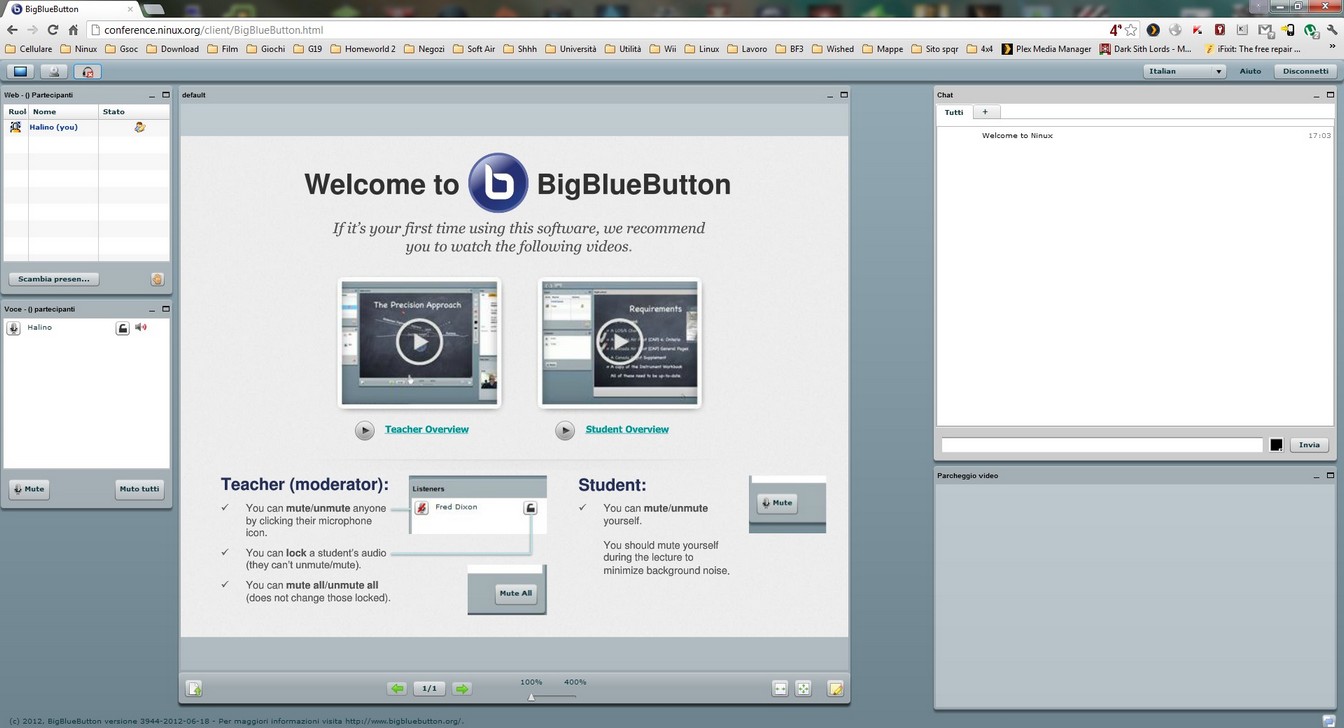
Per attivare la webcam facciamo clic sul bottone in alto a sinistra, ci comparirà un piccola finestra con visualizzata la nostra webcam. Ancora non stiamo trasmettendo, qui possiamo scegliere l'origine del flusso video e la dimensione a cui inviare lo stream. Teniamo conto che la nostra banda in upload limiterà la qualità video, quindi non esageriamo con la risoluzione o avremo problemi di connessione. Fatto questo clicchiamo sul tasto in basso a sinistra in questa finestra con il simbolo "play" e incominceremo a inviare il video alle persone nella conferenza.
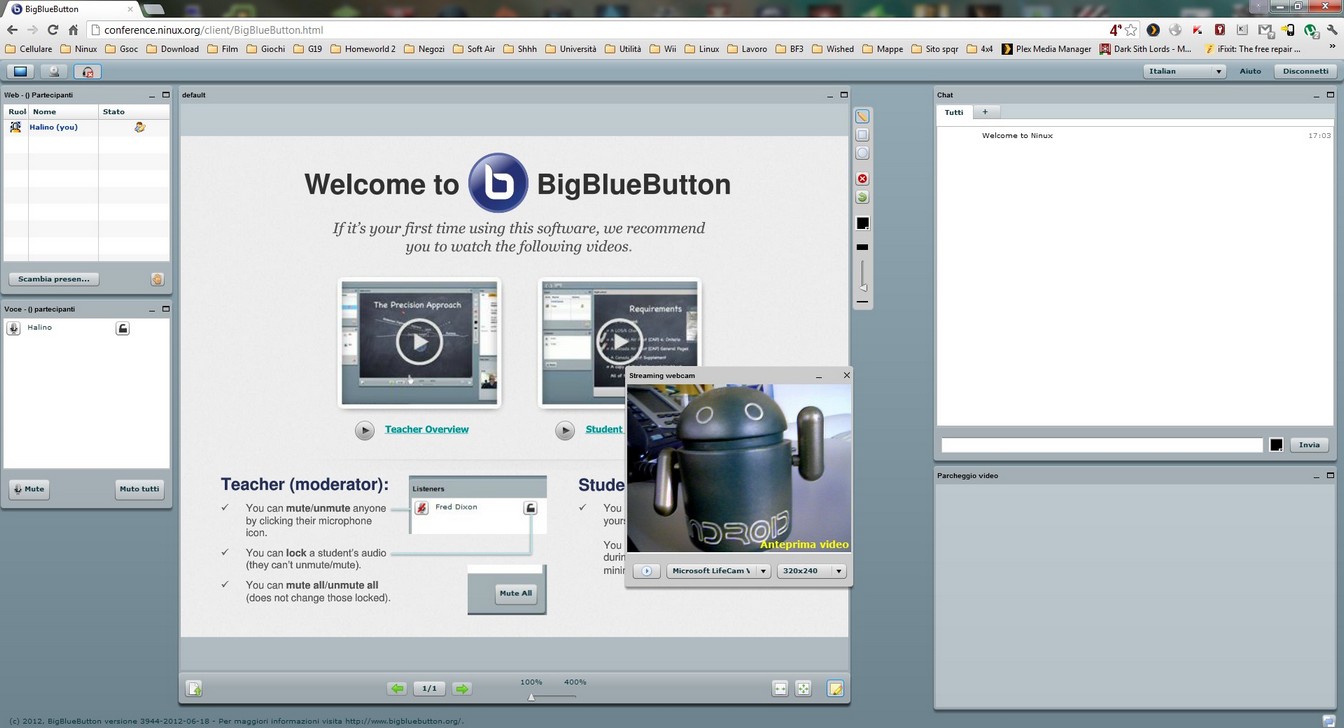
Ogni finestra all'interno di BBB si comporta in maniera individuale e indipendente dalle altre, può essere spostata, ridotta a icona o ridimensionata. In tal modo ogni utente può scegliere cosa vedere, cosa no e come gestire la propria sessione.
Il presentatore ha accesso ad alcune funzioni in più, potrete notare un icona in basso a destra nella schermata centrale che farà comparire un menu a scomparsa a destra di tale finestra. Qui troveremo gli strumenti che ci permettono di scrivere e disegnare all'interno della schermata di presentazione. In basso a sinistra di tale schermata troveremo invece il tasto che ci permette di caricare materiale in remoto e di scegliere quale visualizzare sulla lavagna virtuale.
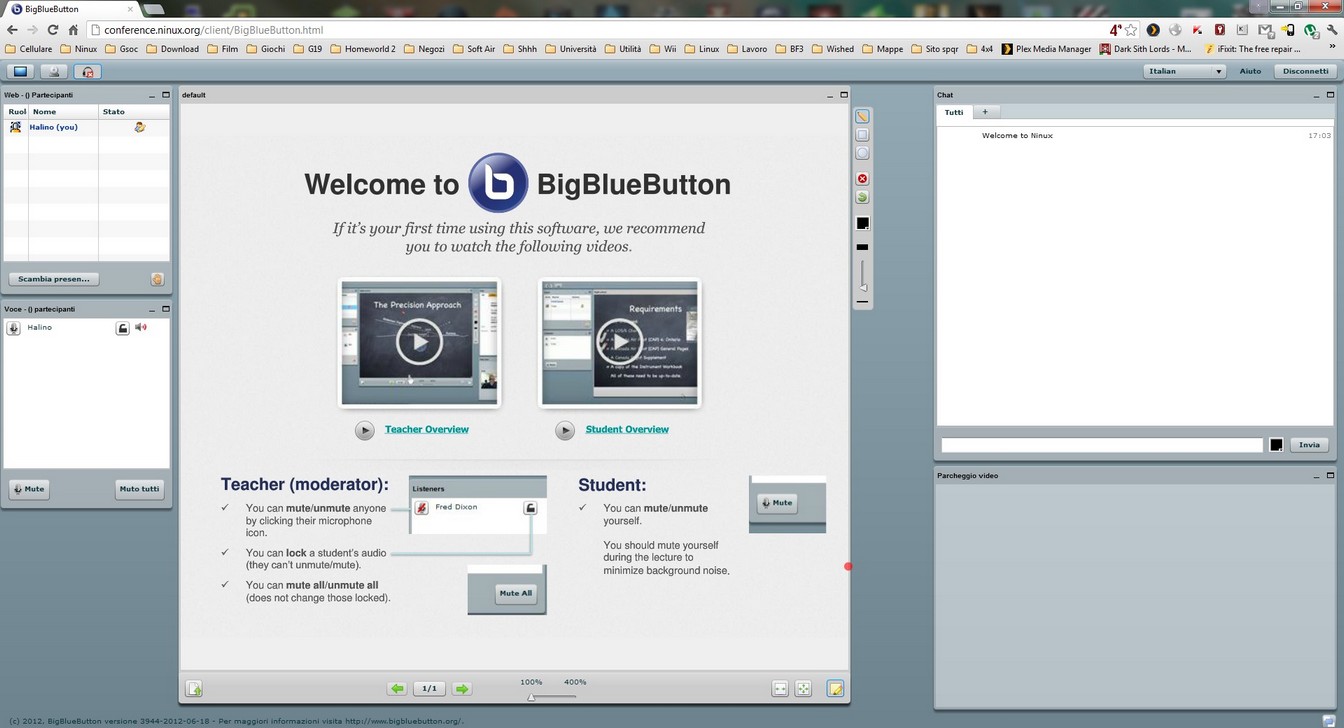
Appena entrati troverete due video da poter vedere che spiegano più a fondo il funzionamento di BBB.
Buon Lavoro!








